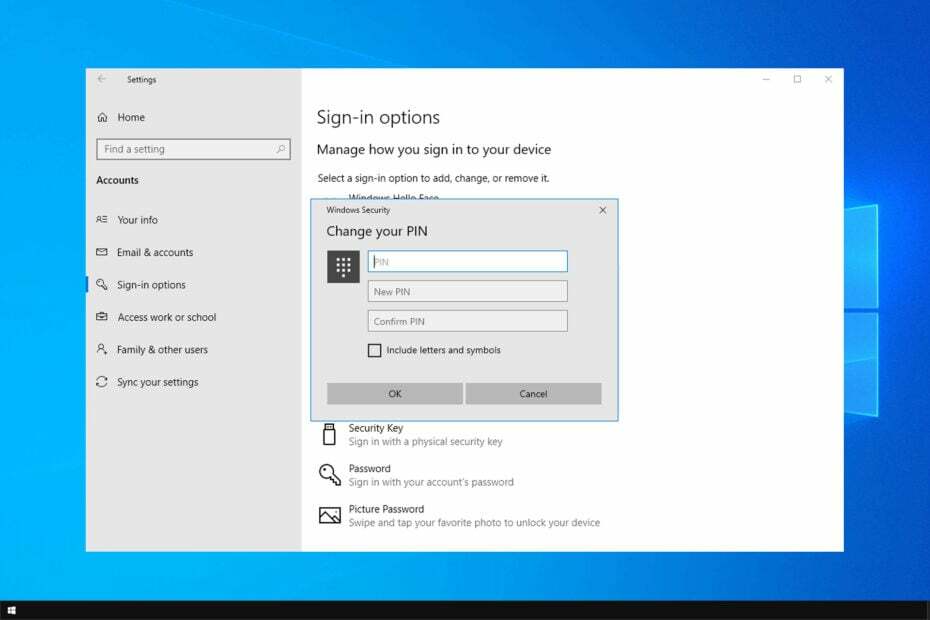XINSTALLER EN CLIQUANT SUR LE FICHIER DE TÉLÉCHARGEMENT
Ce logiciel réparera les erreurs informatiques courantes, vous protégera contre la perte de fichiers, les logiciels malveillants, les pannes matérielles et optimisera votre PC pour des performances maximales. Résolvez les problèmes de PC et supprimez les virus maintenant en 3 étapes simples :
- Télécharger l'outil de réparation de PC Restoro qui vient avec des technologies brevetées (brevet disponible ici).
- Cliquez sur Lancer l'analyse pour trouver des problèmes Windows qui pourraient causer des problèmes de PC.
- Cliquez sur Tout réparer pour résoudre les problèmes affectant la sécurité et les performances de votre ordinateur
- Restoro a été téléchargé par 0 lecteurs ce mois-ci.
Les problèmes informatiques varient en termes de gravité et de fréquence d'occurrence. Certains, comme le héritage boot problèmes, auront parfois besoin de solutions complexes à résoudre. D'autres problèmes, y compris ceux à l'origine du problème où le PC reste bloqué sur l'écran de la carte mère, ne nécessitent pas nécessairement de tels correctifs.
Quoi qu'il en soit, nous vous conseillons toujours de commencer par l'idée la plus simple à laquelle vous pouvez penser et de ne progresser vers des solutions alternatives "plus difficiles" que lorsque toutes vos idées intelligentes se décollent.
Maintenant, le but de cet article est de vous montrer comment résoudre le problème avec votre PC bloqué la écran de la carte mère et faites démarrer votre ordinateur.
Comme je l'ai laissé entendre plus tôt, alors que le problème semble effrayant au début, vous serez surpris qu'il faille une approche assez simpliste pour le surmonter.
Voyons d'abord les déclencheurs possibles de ce défaut.
Causes du problème d'écran de la carte mère bloqué sur le PC
L'accroc peut survenir pour plusieurs raisons :
- RAM système: Une mauvaise mémoire (peut-être due à un overclocking ou à une surtension) peut être à l'origine de ce problème sur votre ordinateur. Vous pouvez également rencontrer le problème ennuyeux si l'un de vos emplacements mémoire est défectueux.
- Configuration de démarrage incorrecte: Modification de la configuration de démarrage initiale, par exemple, en utilisant le Outil MSCONFIG pourrait finir par apporter ce genre de problèmes.
- BIOS corrompu: Si, pour certaines raisons, le BIOS de votre carte mère est corrompu, vous pouvez être sûr de nombreux défis au démarrage, tels que ce PC bloqué sur un problème d'écran de carte mère. Par exemple, une mise à jour du BIOS échouée est connue pour introduire ce problème tenace.
Dans l'ensemble, des problèmes de PC peuvent survenir à cause d'événements très étranges - certains très insignifiants - ce ne sont donc qu'un point culminant.
Que faire si votre PC reste bloqué sur l'écran de la carte mère
Alors, que devez-vous faire si votre PC choisit de rester bloqué sur son écran de démarrage du BIOS au démarrage? Voici quelques solutions éprouvées.
Solution 1: redémarrez votre PC
Facile mais fonctionne de temps en temps. Vous voyez que votre PC pourrait simplement être confronté à des problèmes mineurs et très temporaires Erreurs de lecture du BIOS donc le redémarrer l'aidera à recharger les paramètres corrects et à démarrer avec succès.
Essayez ceci et voyez comment ça se passe.

Solution 2: démarrer en mode sans échec
Mode sans échec aide à rectifier d'innombrables dysfonctionnements, des démarrages lents aux échecs de démarrage et tout le reste. Essayez-le.
Pas:
- Éteignez manuellement (de force) votre PC environ trois fois de suite. le Choisis une option écran. Cliquez sur dépanner.

- Sélectionner Options avancées.

- De là, choisir Paramètres de démarrage

- Frapper Redémarrage.

- Une fois votre PC redémarré, vous verrez une multitude de choix. Sélectionner 4/F4 pour le démarrer en mode sans échec.
- S'il démarre, exécutez la restauration du système pour rétablir les paramètres de votre ordinateur à un état de fonctionnement antérieur.
Solution 3: vérifiez votre ordre de démarrage
Conseil d'expert: Certains problèmes de PC sont difficiles à résoudre, en particulier lorsqu'il s'agit de référentiels corrompus ou de fichiers Windows manquants. Si vous rencontrez des problèmes pour corriger une erreur, votre système peut être partiellement défectueux. Nous vous recommandons d'installer Restoro, un outil qui analysera votre machine et identifiera la panne.
Cliquez ici pour télécharger et commencer à réparer.
Si vous avez modifié l'ordre de démarrage, votre PC aura du mal à déterminer où démarrer, vous devez donc rectifier votre séquence de démarrage.
Pas:
- Démarrez votre PC et accédez à son BIOS (appuyez sur la touche droite au démarrage, par exemple ESC, F9, F2, etc.).
- Localisez la zone d'ordre de démarrage et assurez-vous que votre disque dur est configuré pour être le premier périphérique de démarrage.
- Redémarrez votre ordinateur.

Vous rencontrerez également le même problème si vous avez branché un gadget externe tel qu'un iPod. Assurez-vous également que vous n'avez pas de périphériques de stockage externes tels qu'un disque dur USB connecté.
Solution 4: vérifiez la RAM
Nous avons déjà vu que la mémoire système (RAM) est une source fréquente de ce genre d'erreur. Pour récupérer, affinez la RAM et inspectez les modules RAM installés ainsi que leurs emplacements.
Pas:
- Ouvrez votre unité centrale.
- Localisez les RAM et:
- Retirez les RAM une par une (le cas échéant).
- Vous réinsérez ensuite les RAM (à nouveau une par une) en essayant de démarrer à chaque fois. Si la machine démarre sans une (ou plusieurs) des RAM, sachez que le problème vient des mémoires. Inutile de dire que vous devrez remplacer le ou les modules RAM suspects.
Solution 5: Effacer le CMOS (BIOS)
Effacer la batterie CMOS de votre carte mère réinitialise normalement les paramètres du BIOS aux valeurs d'usine par défaut.
Cela fait ressortir les erreurs de configuration et les corruptions existantes, ouvrant la voie au démarrage du PC.
Pas:
- Éteignez tous les périphériques connectés à l'ordinateur.
- Débranchez le cordon d'alimentation du système de sa source d'alimentation CA.
- Retirez le couvercle du boîtier de l'ordinateur.
- Trouvez la batterie CMOS sur la carte mère. La batterie se trouve généralement dans un support de batterie horizontal/vertical, bien qu'elle puisse également être connectée à un en-tête embarqué installé à l'aide d'un fil.
- Retirez la pile CMOS. Remarquez le + et – orientation si la pile CMOS est dans un support. Enfin, dégagez délicatement votre batterie du connecteur. Pour les batteries connectées avec un fil à l'embase embarquée, déconnectez simplement le fil.
- Attendez entre 1 et 5 minutes.
- Réinsérez la batterie.
- Remettez le couvercle du boîtier de l'ordinateur en place.
- Rebranchez tous les appareils ainsi que l'ordinateur.
- Allumez l'ordinateur.
Veuillez noter que cette méthode est générale et que votre machine peut nécessiter des étapes légèrement différentes, alors reportez-vous au manuel de votre ordinateur ou au site Web du fabricant en cas de doute.
De plus, vous aurez parfois besoin d'un tournevis pour appuyer sur la languette (sur le bord) du support de batterie
Dans l'ensemble, ce correctif fonctionne comme un charme dans la plupart des cas.
Solution 6: effectuer une nouvelle installation
Dans les cas extrêmes, la seule issue est de réinstaller les configurations suspectes. Vous devrez peut-être réinstaller Windows, un tout nouveau disque dur ou même une nouvelle carte mère.
Cependant, cela devrait arriver en dernier lorsque tout le reste ne supprimera pas le PC bloqué lors du défi de l'écran de la carte mère.
 Vous avez toujours des problèmes ?Corrigez-les avec cet outil :
Vous avez toujours des problèmes ?Corrigez-les avec cet outil :
- Téléchargez cet outil de réparation de PC noté Excellent sur TrustPilot.com (le téléchargement commence sur cette page).
- Cliquez sur Lancer l'analyse pour trouver des problèmes Windows qui pourraient causer des problèmes de PC.
- Cliquez sur Tout réparer pour résoudre les problèmes avec les technologies brevetées (Réduction exclusive pour nos lecteurs).
Restoro a été téléchargé par 0 lecteurs ce mois-ci.